 パソコンにItunesをダウンロードしてインストール。
パソコンにItunesをダウンロードしてインストール。起動してみた、久しぶりに画面。
ほとんど忘れている。
規定のプログラムコントロールパネルを開いて設定を変更しますが?のメッセージが出たので意味不明のため、「いいえ」
「曲」タブをクリックして、現在入っているミュージックが表示された。
これをすべて削除して、新しい音楽を音楽ファオルダからコピーした。
そしてアイフォンをUSBに接続。
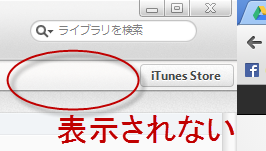 画面の右上に「iPhone」と表示しなければいけないのが、表示されない。
画面の右上に「iPhone」と表示しなければいけないのが、表示されない。そこでiPhoneをリセットした。
初めての作業なので壊れやしないかと心配であったが、iPhoneの上部の電源スイッチを長押(10秒)して、完全にiPhoneを終わらせ、しばらくしてもう一度電源スイッチを押すとアップルのロゴが表示された。
無事再起動が出来たようだ。
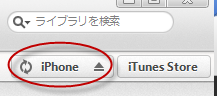 それで、iPhoneのUSBをパソコンに接続してみたら今度は表示されてた。
それで、iPhoneのUSBをパソコンに接続してみたら今度は表示されてた。表示された「iPhone」アイコンをクリックすると同期画面に変わる。
画面の上のメニューバーにある「ミュージック」をクリックし、「ミュージックライブラリ全体を選択し、画面右下の「同期」ボタンを押すと、パソコンのiTunesのミュージックファオルダーとiPhoneのミュジックフォルダが同期されので画面右上の「終了」ボタンをおす。

0 件のコメント:
コメントを投稿